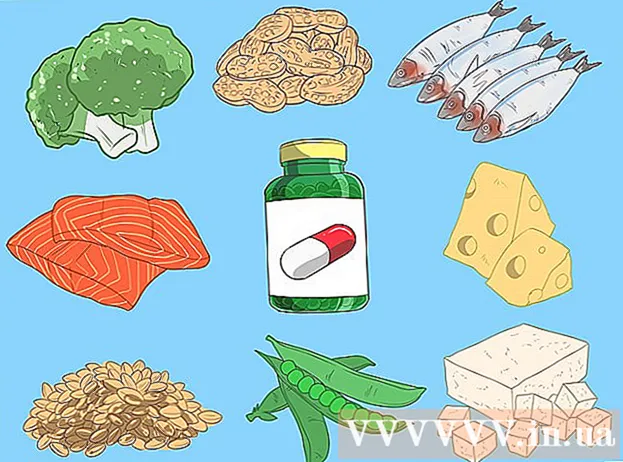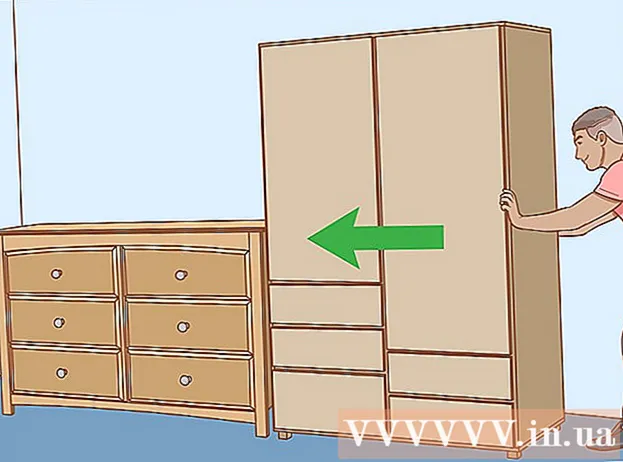Автор:
Tamara Smith
Дата На Създаване:
28 Януари 2021
Дата На Актуализиране:
28 Юни 2024

Съдържание
- Стъпвам
- Част 1 от 5: Изпразване на инсталирания браузър
- Част 2 от 5: Изчистване на Google Chrome
- Част 3 от 5: Изпразване на Mozilla Firefox
- Част 4 от 5: Пазете го лично
- Част 5 от 5: Изтриване на всички данни от телефона ви
- Съвети
Подобно на интернет браузъра на вашия компютър, браузърът на вашето устройство Android ще поддържа списък с уебсайтовете, които сте посетили. Това улеснява повторното посещение на тези уебсайтове, но също така може да създаде смущаващи или потенциално опасни ситуации. Ако се притеснявате, че някой ще се забие в историята на браузъра ви или планирате да предадете устройството си на някой друг, вижте стъпка 1 по-долу, за да научите как да изчистите историята на браузъра си.
Стъпвам
Част 1 от 5: Изпразване на инсталирания браузър
 Отворете интернет браузъра. Ако използвате Android 4.0 или по-стара версия, браузърът ви просто ще се нарича „Интернет“. Ще трябва да изчистите историята чрез настройките на приложението.
Отворете интернет браузъра. Ако използвате Android 4.0 или по-стара версия, браузърът ви просто ще се нарича „Интернет“. Ще трябва да изчистите историята чрез настройките на приложението.  Докоснете бутона Меню. Натиснете или бутона Меню на устройството, или докоснете бутона меню в браузъра си в горния десен ъгъл.
Докоснете бутона Меню. Натиснете или бутона Меню на устройството, или докоснете бутона меню в браузъра си в горния десен ъгъл.  Докоснете Настройки. Това ще отвори нов прозорец с настройките на вашия браузър.
Докоснете Настройки. Това ще отвори нов прозорец с настройките на вашия браузър.  Докоснете Поверителност. Може да се наложи да превъртите надолу, за да намерите тази опция. Докоснете, за да отворите опциите за управление на поверителността.
Докоснете Поверителност. Може да се наложи да превъртите надолу, за да намерите тази опция. Докоснете, за да отворите опциите за управление на поверителността.  Докоснете „Изчистване на историята“. Това ще изтрие цялата информация за сайтовете, които сте посетили. Ако искате да изтриете и бисквитките, натиснете „Изчистване на всички данни за бисквитки“.
Докоснете „Изчистване на историята“. Това ще изтрие цялата информация за сайтовете, които сте посетили. Ако искате да изтриете и бисквитките, натиснете „Изчистване на всички данни за бисквитки“.
Част 2 от 5: Изчистване на Google Chrome
 Отворете браузъра Chrome. Както при вградения браузър, ще трябва да изчистите историята от самия браузър.
Отворете браузъра Chrome. Както при вградения браузър, ще трябва да изчистите историята от самия браузър.  Докоснете бутона Меню. Това може да се намери в горния десен ъгъл и изглежда като 3 хоризонтални линии.
Докоснете бутона Меню. Това може да се намери в горния десен ъгъл и изглежда като 3 хоризонтални линии.  Докоснете Настройки. Това ще ви отведе до екрана с настройки на Google Chrome.
Докоснете Настройки. Това ще ви отведе до екрана с настройки на Google Chrome.  Докоснете Поверителност. Те могат да бъдат намерени в раздела Разширени на Настройки.
Докоснете Поверителност. Те могат да бъдат намерени в раздела Разширени на Настройки.  Докоснете „Изчистване на данните за сърфиране“. Този бутон може да бъде намерен в долната част на менюто на вашия телефон или в горния десен ъгъл на екрана на вашия таблет.
Докоснете „Изчистване на данните за сърфиране“. Този бутон може да бъде намерен в долната част на менюто на вашия телефон или в горния десен ъгъл на екрана на вашия таблет.  Поставете отметка в „Изчистване на историята на сърфирането“. Това ще изчисти цялата история на браузъра от Chrome. Докоснете Clear, за да продължите.
Поставете отметка в „Изчистване на историята на сърфирането“. Това ще изчисти цялата история на браузъра от Chrome. Докоснете Clear, за да продължите.
Част 3 от 5: Изпразване на Mozilla Firefox
 Отворете браузъра Firefox. Както при вградения браузър, ще трябва да изчистите историята от самия браузър.
Отворете браузъра Firefox. Както при вградения браузър, ще трябва да изчистите историята от самия браузър.  Докоснете бутона Меню. Това може да се намери в горния десен ъгъл и изглежда като 3 хоризонтални линии.
Докоснете бутона Меню. Това може да се намери в горния десен ъгъл и изглежда като 3 хоризонтални линии.  Докоснете Настройки. Това ще ви отведе до екрана с настройки на Firefox.
Докоснете Настройки. Това ще ви отведе до екрана с настройки на Firefox.  Докоснете Поверителност. Това ще отвори нов екран с опциите ви за управление на поверителността.
Докоснете Поверителност. Това ще отвори нов екран с опциите ви за управление на поверителността.  Докоснете „Изчистване на личните данни“. Това ще отвори контролен списък с всички различни видове елементи, които могат да бъдат премахнати. Уверете се, че е отметнато „История на сърфиране и изтегляне“. Можете също да използвате това, за да изтриете различни други типове данни.
Докоснете „Изчистване на личните данни“. Това ще отвори контролен списък с всички различни видове елементи, които могат да бъдат премахнати. Уверете се, че е отметнато „История на сърфиране и изтегляне“. Можете също да използвате това, за да изтриете различни други типове данни. - Когато сте направили избор, докоснете „Изчистване на данните“.
Част 4 от 5: Пазете го лично
 Използвайте режима инкогнито (частно сърфиране). Повечето браузъри, с изключение на вградената версия, могат да работят в защитен режим. Това се нарича още режим „инкогнито“ в Google Chrome и частно сърфиране във Firefox. Всичко, което правите в интернет, вече не се проследява от браузъра.
Използвайте режима инкогнито (частно сърфиране). Повечето браузъри, с изключение на вградената версия, могат да работят в защитен режим. Това се нарича още режим „инкогнито“ в Google Chrome и частно сърфиране във Firefox. Всичко, което правите в интернет, вече не се проследява от браузъра. - За да стартирате режим „инкогнито“ на Google Chrome, докоснете Menu и след това „New incognito tab“. Разделът „инкогнито“ е по-тъмен от обикновения раздел на браузъра.
- За да активирате частното сърфиране във Firefox, докоснете Menu и след това „New Private Tab“. Ще се отвори нов раздел с логото на маската, което показва, че работите в личен режим.
 Инсталирайте шкафче за приложения. Ако откриете, че често заемате телефона си на семейство и приятели, инсталирайте шкафче за приложения. Това гарантира, че не всеки, който използва телефона ви, може да има достъп до всички приложения.
Инсталирайте шкафче за приложения. Ако откриете, че често заемате телефона си на семейство и приятели, инсталирайте шкафче за приложения. Това гарантира, че не всеки, който използва телефона ви, може да има достъп до всички приложения. - Популярните избори включват AppLock, App Lock, Smart App Lock, Locker Master и много други.
 Изчиствайте редовно историята си. Никога не искате някой случайно да преглежда историята ви на сърфиране, така че не забравяйте да я изчиствате често. Това също така предотвратява загубата или кражбата на вашата лична информация.
Изчиствайте редовно историята си. Никога не искате някой случайно да преглежда историята ви на сърфиране, така че не забравяйте да я изчиствате често. Това също така предотвратява загубата или кражбата на вашата лична информация.
Част 5 от 5: Изтриване на всички данни от телефона ви
 Архивирайте всички данни, които искате да запазите. Ако дадете или продадете телефона си, искате да изтриете всичките си данни от телефона. Това предотвратява попадането на вашите данни в грешни ръце. Изпразването на телефона ви ще изтрие всички данни, така че се уверете, че имате всичко, което искате да съхранявате (медия, контакти, файлове) на друго място.
Архивирайте всички данни, които искате да запазите. Ако дадете или продадете телефона си, искате да изтриете всичките си данни от телефона. Това предотвратява попадането на вашите данни в грешни ръце. Изпразването на телефона ви ще изтрие всички данни, така че се уверете, че имате всичко, което искате да съхранявате (медия, контакти, файлове) на друго място.  Шифровайте вашия Android. Както при компютрите, изтритото устройство с Android не е напълно празно, но ще трябва да бъде заменено. Това означава, че някой с достатъчно познания и подходящия софтуер ще може да извлече тези данни от вашето устройство. За да избегнете това, по-добре е да шифровате всичко на телефона си, преди да знаете. С това никой няма достъп до вашите данни, дори ако може да възстанови изтритите данни със специален софтуер за възстановяване на данни.
Шифровайте вашия Android. Както при компютрите, изтритото устройство с Android не е напълно празно, но ще трябва да бъде заменено. Това означава, че някой с достатъчно познания и подходящия софтуер ще може да извлече тези данни от вашето устройство. За да избегнете това, по-добре е да шифровате всичко на телефона си, преди да знаете. С това никой няма достъп до вашите данни, дори ако може да възстанови изтритите данни със специален софтуер за възстановяване на данни. - Заредете телефона си напълно. Шифроването отнема много време и се нуждаете от пълна батерия, освен че устройството е свързано към източник на захранване.
- Отворете менюто за настройки на Android, като докоснете Настройки от началния екран или чекмеджето за приложения.
- Докоснете секцията Сигурност. Превъртете надолу и изберете „Шифроване на телефона“. Създайте ПИН, който използвате за достъп до вашия криптиран телефон.
- Изчакайте шифроването да приключи. Това може да отнеме до час и прекъсването на този процес може да повреди данните в телефона ви.
 Нулирайте телефона. Върнете се в менюто Настройки и изберете опцията "Архивиране и нулиране". Докоснете опцията "Фабрично нулиране на данните".Ще бъдете помолени да потвърдите това и след това въведете своя ПИН за криптиране. След това телефонът ще започне да нулира, което може да отнеме няколко минути. След като телефонът бъде нулиран, всички данни ще бъдат изтрити и телефонът ще се върне към фабричните настройки. Сега е безопасно да продадете или подарите телефона.
Нулирайте телефона. Върнете се в менюто Настройки и изберете опцията "Архивиране и нулиране". Докоснете опцията "Фабрично нулиране на данните".Ще бъдете помолени да потвърдите това и след това въведете своя ПИН за криптиране. След това телефонът ще започне да нулира, което може да отнеме няколко минути. След като телефонът бъде нулиран, всички данни ще бъдат изтрити и телефонът ще се върне към фабричните настройки. Сега е безопасно да продадете или подарите телефона.
Съвети
- Винаги е разумно да вземете всички данни от телефона си, включително историята, ако решите да продадете устройството.
- Ако искате да изчистите историята на търсенията на Google Now, ще трябва да направите това чрез уебсайта на Google History. Вижте другаде за повече информация за това.